相信一些才刚刚接触石墨文档这款软件的朋友还不知道插入图片的操作,那么石墨文档如何插入图片的呢?现在就一起去了解一下相关的操作方法吧! 1、用户们想要在石墨文档里插入图片
相信一些才刚刚接触石墨文档这款软件的朋友还不知道插入图片的操作,那么石墨文档如何插入图片的呢?现在就一起去了解一下相关的操作方法吧!

1、用户们想要在石墨文档里插入图片的话,就需要先点击搜索找到需要编辑的文档文件,进入文档的详情页面进行设置。
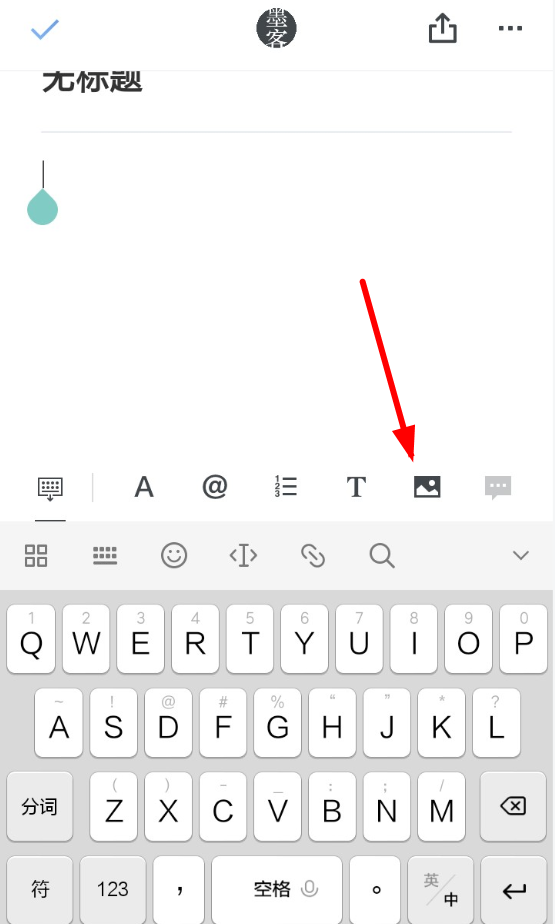
2、接下来从文档中点击插入光标,在出现的菜单列表里选择图片按钮,就能够通过“从相册选择照片”功能插入图片了。
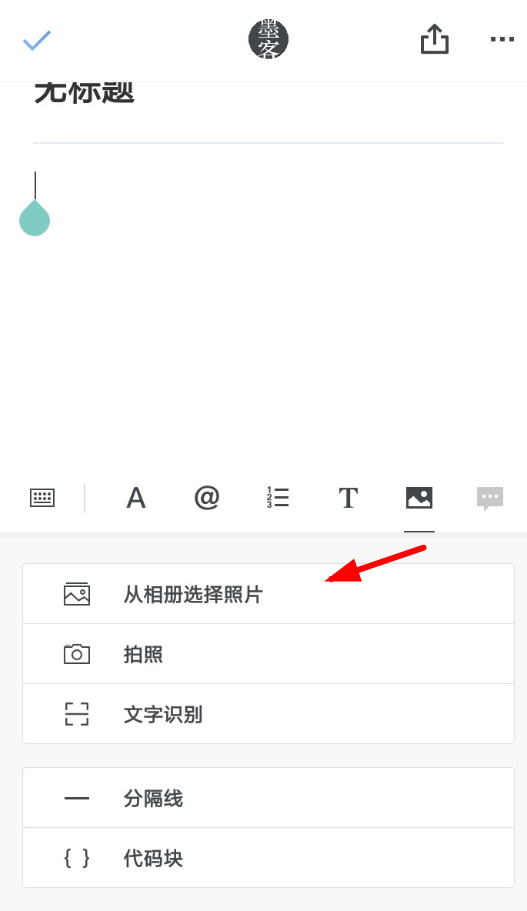
3、在这之后,从手机本地相册里选中想插入的图片,通过右下角按钮即可点击插入文档里,非常方便快捷!
石墨文档相关攻略推荐:
石墨文档上传文件教程 石墨文档如何放图片
石墨文档怎么加好友 添加表情方法
石墨文档设置分享权限具体操作流程
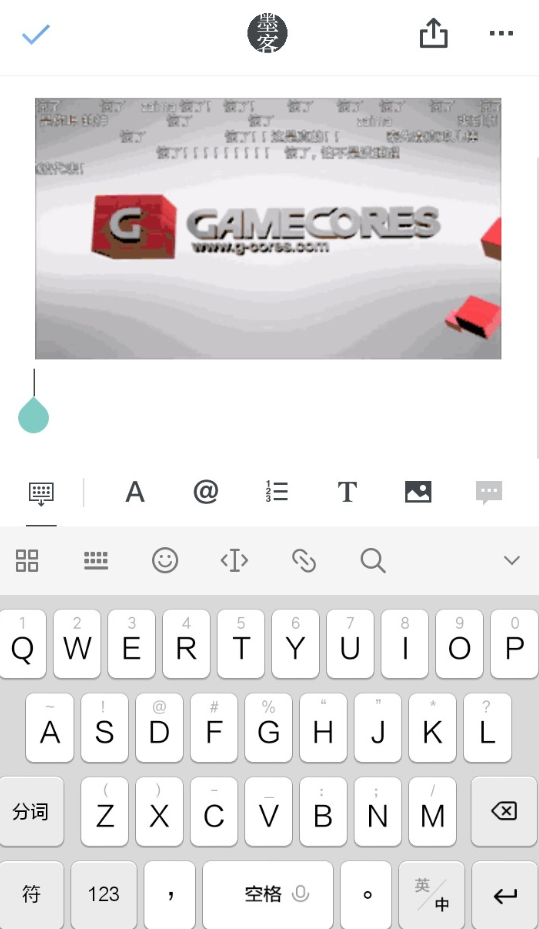
各位小伙伴们,看完上面的精彩内容,都清楚了吧!
